在Win7電腦中浏覽網頁時,很多用戶最不願意看到的,那就是網站的廣告。但是在使用小白一鍵重裝系統之後,在打開一個網站是時候,就會跳出各式各樣的網站廣告,很多推廣性的軟件廣告、游戲廣告、色情廣告等等。 那麼在360浏覽器中要怎樣攔截網站廣告呢?這裡就讓小編來為大家介紹下Win7系統360浏覽器攔截廣告的具體方法。
Win7 360浏覽器攔截廣告的方法步驟如下:
1、單擊“工具”;
2、單擊“廣告過濾”;
3、選中“開啟攔截”,開啟360浏覽器廣告攔截;
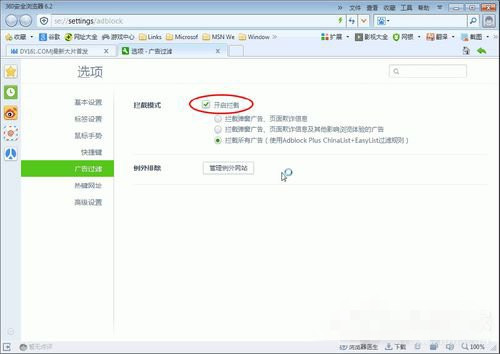
4、若想更徹底地攔截網站廣告,
5、建議選中“攔截所有廣告”;
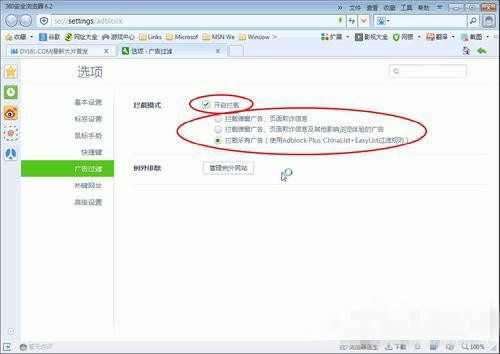
6、攔截所有廣告可以完美地攔截網站的廣告,
7、哪怕是網站裡正常的廣告;
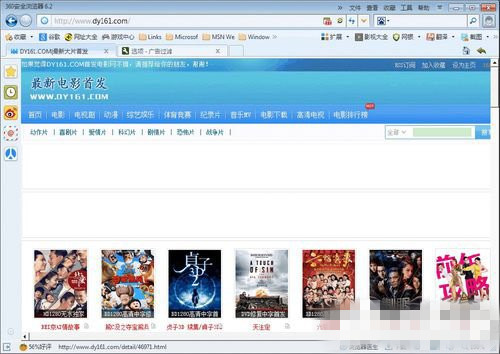
8、若不想影響網站正常廣告,不想影響網頁排版,
9、建議選中“攔截彈窗廣告、頁面欺詐信息及其他影響浏覽體驗的廣告”;
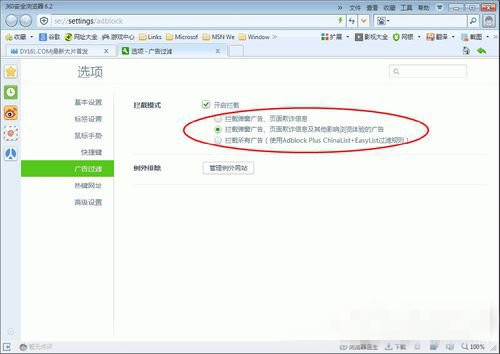
以上 是小編給大家介紹的Win7 360浏覽器攔截廣告的方法,對於每個用戶來說,網站的廣告都很讓人煩,我們要看的是網站的內容,而不是免費的廣告,只要按照以上的方法進行操作,那麼就可以解決麻煩的廣告了。